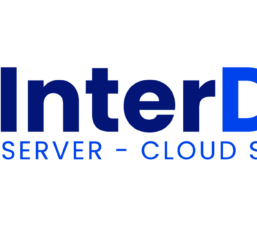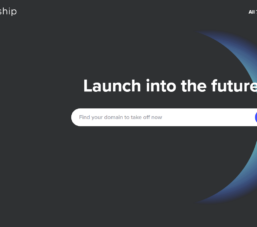Apple mới đây đã cung cấp một dịch vụ mới, cho phép người dùng chuyển ảnh từ iCloud Photo Library sang Google Photos. Dưới đây ThuThuatVIP sẽ hướng dẫn các bạn cách thực hiện.
Trước đây khi người dùng lưu trữ ảnh và video trong tài khoản iClound đầy và cần chuyển sang Google Photos thì phải thực hiện rất nhiều bước phức tạp và khó thực hiện. Nhưng với dịch vụ mới của Apple, giờ đây người dùng có thể dễ dàng chuyển ảnh, video và album từ thư viện media trong tài khoản iClound sang Google Photos.
Cách chuyển ảnh từ iCloud sang Google Photos
Bước 1: Để bắt đầu, hãy kích hoạt trình duyệt web bất kỳ trên máy tính của bạn và truy cập vào địa chỉ privacy.apple.com.
Bước 2: Tiến hành đăng nhập bằng thông tin tài khoản Apple ID của bạn như bình thường.
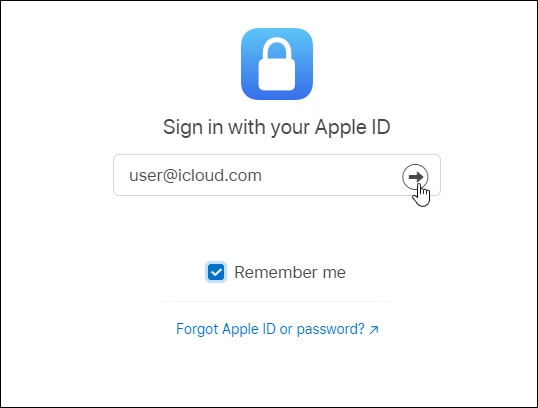
Bước 3: Khi đăng nhập vào tài khoản xong, hãy cuộn xuống trang Data and Privacy và tìm đến mục Transfer a copy of your data. Tại đây kích vào liên kết “Request to transfer a copy of your data”.
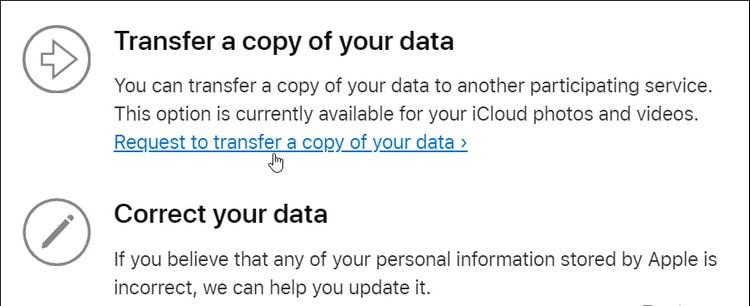
Bước 4: Tiếp theo, bạn sẽ thấy thông tin về nội dung có sẵn để chuyển. Ví dụ như trong hình dưới đây, tài khoản có 483 ảnh, 1 video và tổng dung lượng khoảng 2GB. Bây giờ kích vào menu thả xuống tại mục “Select destination” rồi chọn dịch vụ Google Photos.
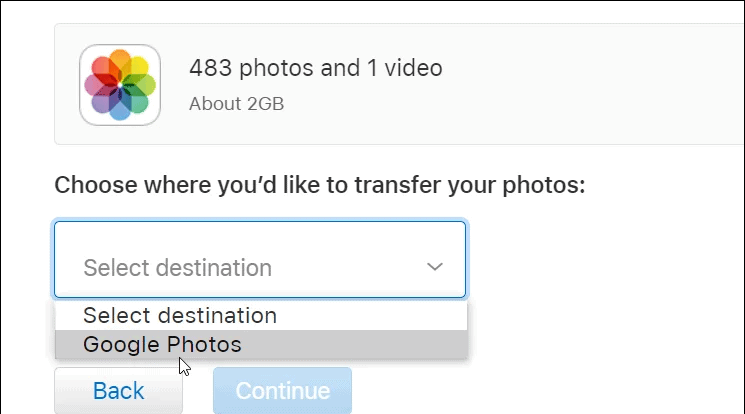
Bước 5: Bây giờ kích chọn chọn nội dung bạn muốn chuyển và bấm nút Next.
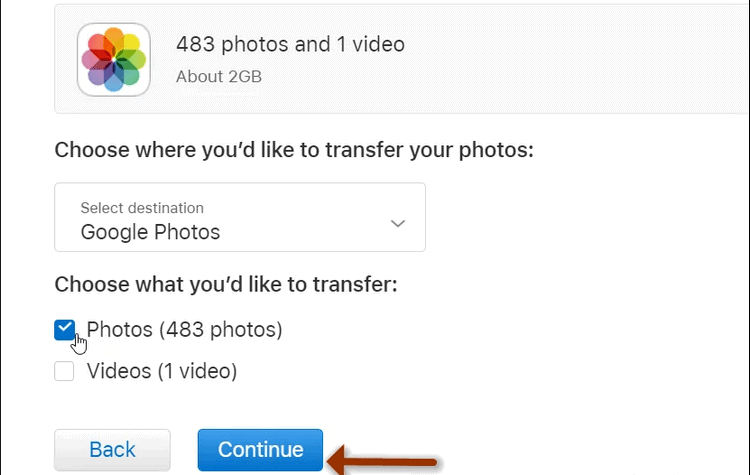
Bước 6: Trên màn hình tiếp theo, bạn sẽ được hiển thị lượng dữ liệu sắp sao chép, đồng thời thông báo cho bạn biết, nếu không có đủ dung lượng trong tài khoản Google của mình thì không phải tất cả các mục đã chọn sẽ được sao chép. Bấm nút Next để tiếp tục.
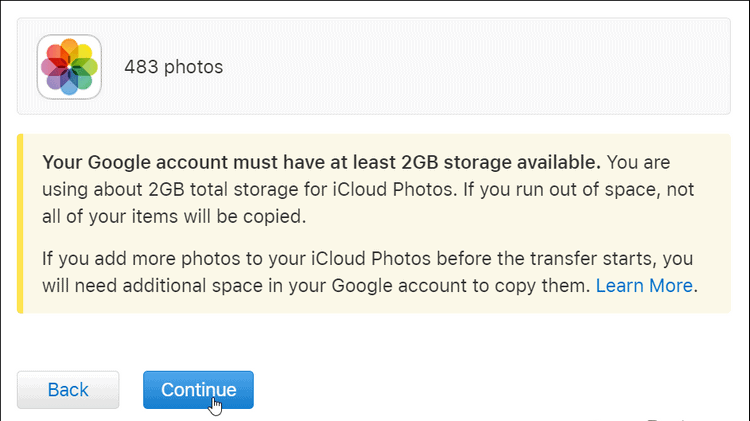
Bước 7: Một cửa sổ mới sẽ mở ra để bạn đăng nhập vào tài khoản Google của mình. Nếu có nhiều tài khoản, chỉ cần chọn một tài khoản bạn muốn chuyển nội dung. Sau đó, cấp quyền cho Apple đối với Google Photos bằng cách bấm nút Continue.
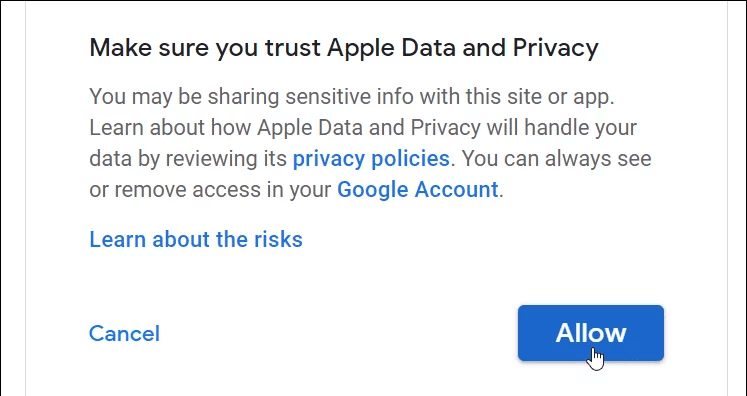
Bước 8: Tiếp theo, trên cửa sổ “Confirm your choices”, hãy bấm nút Allow.

Bước 9: Cuối cùng, Apple sẽ cho bạn biết quá trình đồng bộ cần bao nhiêu thời gian. Khi quá trình đồng bộ hoàn tất, bạn sẽ được thông báo qua địa chỉ email kết nối với tài khoản iCloud của mình. Bấm nút Confirm Transfer và quá trình đồng bộ sẽ được thực hiện tự động.
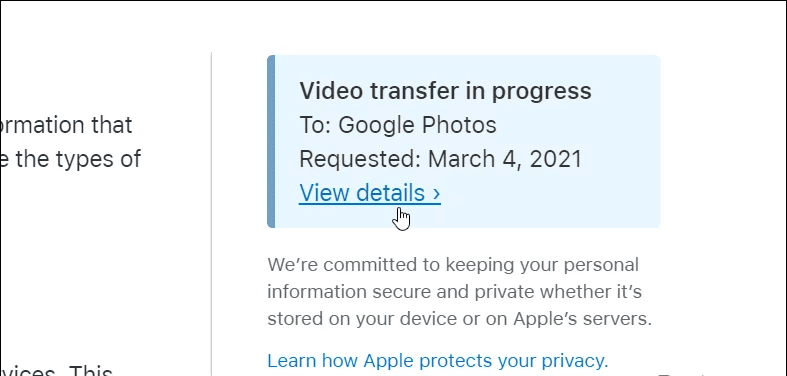
Bây giờ bạn chỉ cần đợi và khi nhận được thông báo qua email, toàn bộ thư viện iCloud Photos của bạn có thể xem được trong tài khoản Google Photos. Nếu muốn kiểm tra tiến độ đồng bộ, bạn có thể đăng nhập vào tài khoản Apple Privacy để kiểm tra.
Apple cũng cho biết sẽ có một số nội dung sẽ không được đồng bộ hóa bao gồm: các album được chia sẻ, album thông minh, photo stream content, live photos và một số siêu dữ liệu.